يتميز iPhone بعمر بطارية رائع ، ومع ذلك ، لا يواجه كل مُستخدم ذروة الأداء. من الضروري معايرة بطارية ليثيوم أيون بشكل دوري. توضح هذه المقالة بالتفصيل عملية الحفاظ على بطارية iPhone ، والتي ستضمن قياسًا دقيقًا للبطارية. تنطبق هذه الطريقة أيضًا على iPad و iPod Touch.
حيث يُعد ضعف عمر البطارية شكوى دائمة لمالكي الهواتف الذكية. لا يهم ما إذا كنت من مستخدمي iPhone أو Android ؛ إذا كنت تستخدم هاتفك بشكل مُكثف خلال اليوم ، فستكون محظوظًا إذا تمكنت البطارية من الصمود حتى الغروب.
ومع ذلك ، هل تعلم أنَّ شيئًا بسيطًا مثل معايرة بطارية iPhone يُمكن أن يُساعد؟ دعونا نلقي نظرة فاحصة على كيفية معايرة بطارية iPhone ولماذا تُعد عملية المعايرة مُهمة.

لماذا يجب عليك معايرة بطارية iPhone الخاص بك
تُعد معايرة بطارية iPhone (يشار إليها أيضًا بإعادة تعيين بطارية iPhone) جزءًا مهمًا بشكل مدهش لعملية صيانة iPhone الدورية. لسوء الحظ ، لا يُدرك العديد من الأشخاص فوائدها ، وحتى أنَّ البعض القليل يستغرق وقتًا أقل لإجراء الخطوات اللازمة.
بدون بطارية تمت معايرتها بشكل صحيح ، من المحتمل أن تواجه قراءات غير دقيقة وغير منتظمة لنسبة شحن البطارية والمدة المُتوقعة ، وسيتم استنزافها بشكل أسرع ، وعمر أقصر إجمالي للبطارية. إذا تم إغلاق جهاز iPhone بشكل غير مُتوقع عندما تصل النسبة المئوية للبطارية إلى أرقام أُحادية ، فمن شبه المؤكد أن اللوم يقع على سوء المعايرة.
يمكن أن تتسبب العديد من العوامل في جعل معايرة البطارية تتم بشكل غير صحيح. يُمكن أن تتسبب تحديثات البرامج ، وتجديد التطبيقات في الخلفية ، والميزات الجديدة ، وحتى الاستخدام اليومي العادي البسيط في حدوث تناقضات.
وحتى إذا لم تلاحظ المشاكل المُتعلقة بالمُعايرة غير الصحيحة ، فإن تنفيذ الخطوات سيضمن تدفق جميع الأيونات في البطارية ، وبالتالي تحسين ذروة أداء البطارية.
على الرغم من أنك لا تحتاج إلى المُعايرة بانتظام ، إلا أنها تستحق التجربة إذا كان جهاز iPhone الخاص بك أقدم أو لديك مشاكل في البطارية والتي لم يتم حلها من خلال خُطوات أخرى.
التحضير لمعايرة بطارية iPhone
قبل البدء في عملية المعايرة ، هناك بعض الخطوات التي يجب اتخاذها لعمية التحضير. تتمحور جميعها حول تعطيل الميزات والخدمات بحيث يؤدي iPhone مهام قليلة قدر الإمكان لا تتسبب في إستهلاك الطاقة.
سيُساعد ذلك على الحصول على قراءة دقيقة في وقت لاحق من العملية. بعد إعادة تعيين البطارية ، يُمكنك إعادة تمكين كل هذه الخيارات الأربعة. من الجدير أيضًا التأكد من أنك لم تقم بتمكين وضع الطاقة المنخفضة عن طريق الخطأ في الإعدادات -> البطارية.
تعطيل خدمة الموقع الجغرافي
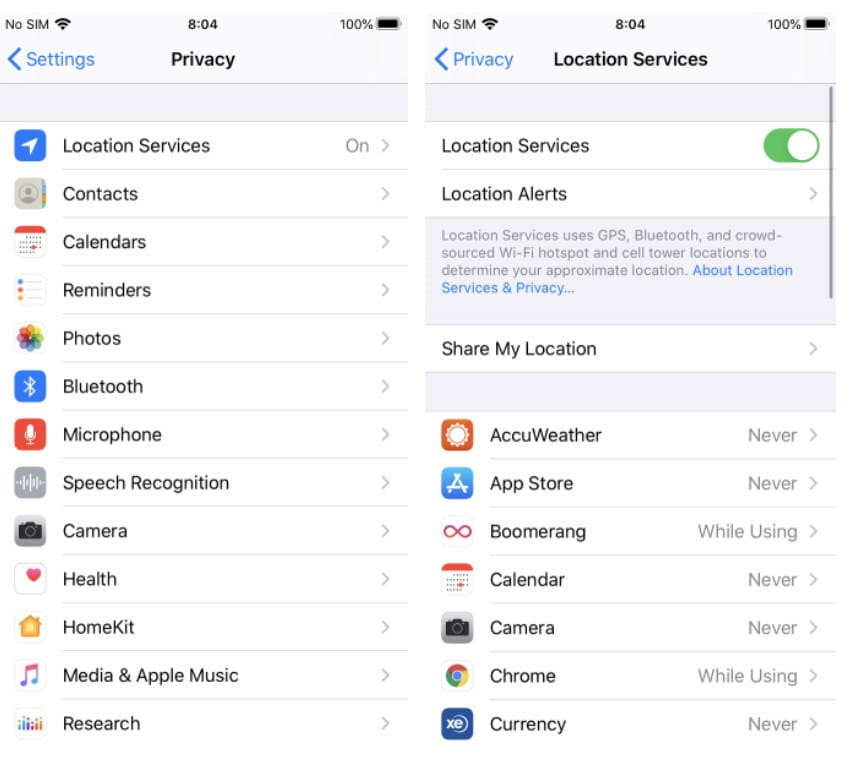
لتعطيل خدمات الموقع الجغرافي على جهاز iPhone الخاص بك ، اتبع الخطوات التالية:
- افتح تطبيق “الإعدادات”.
- مرر لأسفل واضغط على الخصوصية.
- حدد خدمات الموقع الجغرافي.
- مرر مفتاح التبديل بجوار خدمات الموقع الجغرافي إلى وضع إيقاف التشغيل.
تذكر أنه يمكنك استخدام خدمات الموقع الجغرافي لتتبع هاتف iPhone المفقود ، لذلك تأكد من أنك لا تنس إعادة تمكين هذا الإعداد بعد الانتهاء من المعايرة.
تعطيل تجديد التطبيقات في الخلفية
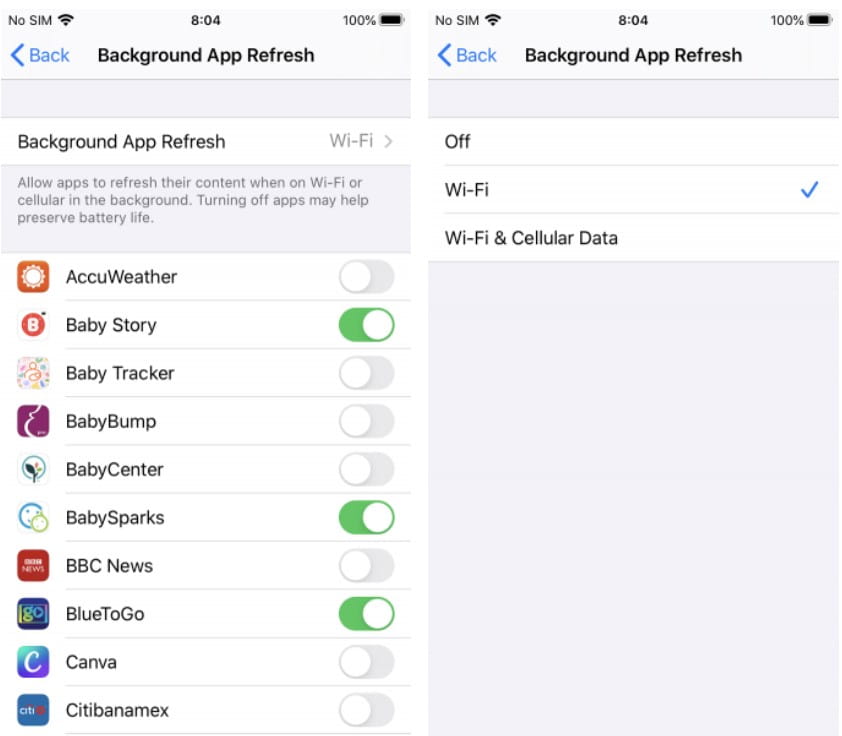
اتبع الإرشادات أدناه لإيقاف تجديد التطبيقات في الخلفية:
- افتح تطبيق “الإعدادات”.
- اضغط على عام.
- حدد تجديد التطبيقات في الخلفية.
- اضغط على تجديد التطبيقات في الخلفية للمرة الثانية.
- حدد إيقاف التشغيل.
تقليل سطوع الشاشة
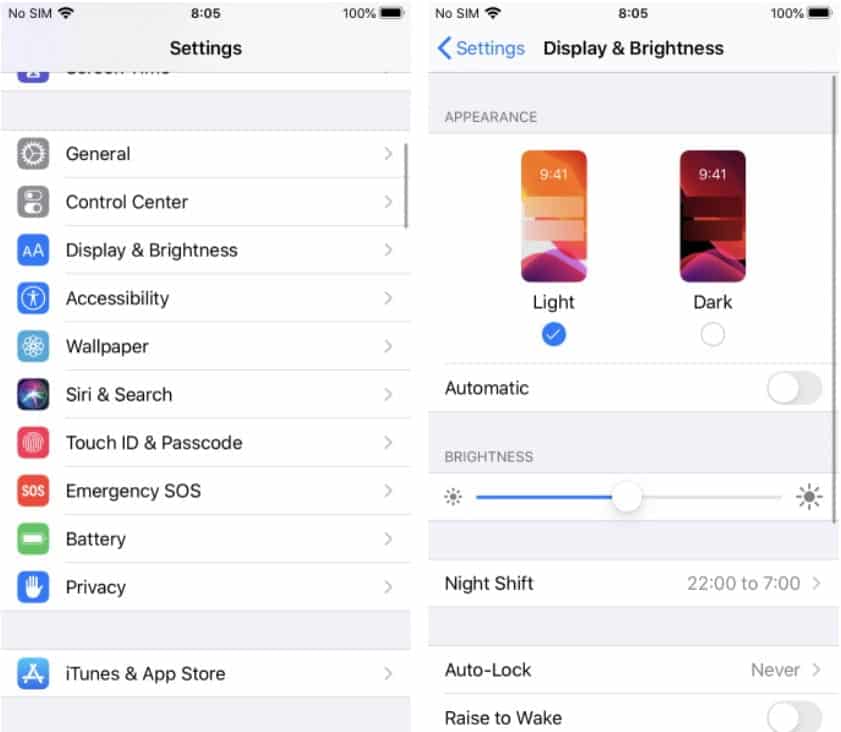
إليك كيفية تقليل سطوع الشاشة على iPhone:
- افتح تطبيق “الإعدادات”.
- قم بالتمرير لأسفل وحدد الشاشة والسطوع.
- حرك شريط تمرير السطوع إلى أقصى اليسار.
إيقاف التحديثات التلقائية
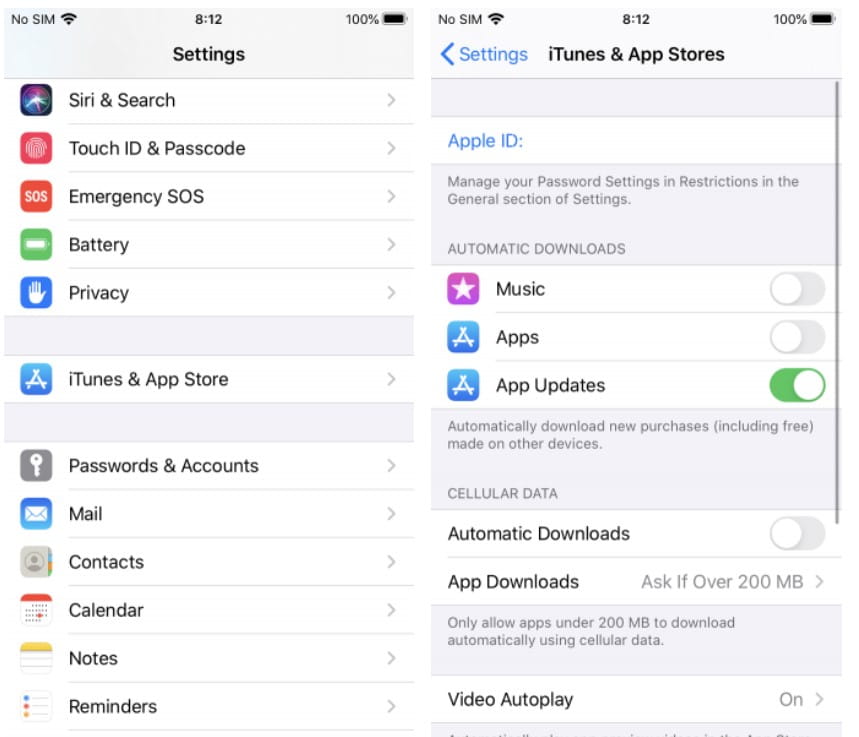
أخيرًا ، لإيقاف التحديثات التلقائية ، اتبع الخطوات الثلاث التالية:
- افتح تطبيق “الإعدادات”.
- مرر لأسفل وانقر على iTunes & App Store.
- مرر مفتاح التبديل بجوار تحديث التطبيقات إلى وضع إيقاف التشغيل.
كيفية معايرة بطارية iPhone
أنت الآن جاهز لمعايرة البطارية على جهاز iPhone. يجب أن تعلم أن العملية تتطلب القليل من الصبر ؛ ستحتاج إلى الانتظار لدورتين كاملتين من الشحن / التفريغ للانتهاء.
لحسن الحظ ، لا تحتاج إلى أي أدوات أو تطبيقات تابعة لجهات خارجية. أي شيء تراه في App Store يدّعي بإعادة ضبط بطارية iPhone الخاص بك هو في أحسن الأحوال غير ضروري وفي أسوأ الأحوال عملية احتيال. من السهل إجراء معايرة بطارية iPhone دون مساعدة إضافية.
الخطوة 1: استنزاف البطارية
الخطوة الأولى هي استنزاف بطارية iPhone بالكامل. يُمكنك القيام بذلك أثناء الاستخدام العادي. إذا كنت ترغب في تسريع العملية ، يمكنك تشغيل مقطع فيديو طويل على YouTube مع رفع حجم الصوت إلى أقصى مُستوى.
الخطوة 2: انتظر ثلاث ساعات
ربما لاحظت أن جهاز iPhone الخاص بك سيتم إيقاف تشغيله تلقائيًا حتى إذا كانت البطارية تحتوي على نسبة صغيرة مُتبقية. هذه العملية حسب التصميم ؛ حيث يتم منح الجهاز فرصة لحفظ الحالة الحالية لتطبيقاتك حتى لا تفقد البيانات.
من المهم إنتظار إستهلاك آخر أجزاء عمر البطارية. الطريقة الوحيدة للقيام بذلك هي الانتظار. والتي تُعد الأفضل ، ولكن يجب الانتظار ثلاث ساعات على الأقل. إذا كان لديك الوقت ، فمن الأفضل تركه طوال الليل.
الخطوة 3: شحن هاتفك
حان الوقت الآن لإعادة شحن البطارية. لضمان الأداء الأمثل ، تأكد من اتباع هذه النصائح الثلاث:
- استخدم مقبس الحائط بدلاً من الكمبيوتر.
- من الناحية المثالية ، استخدم شاحن Apple الرسمي. على الأقل ، تأكد من استخدام كابل Lightning موثوق به وليس كابل رخيص وتالف.
- استمر في الشحن لبضع ساعات حتى بعد أن يُظهر هاتفك أن البطارية مُمتلئة بنسبة 100 بالمائة. تحتاج إلى التأكد من الضغط لضمان عمل المعايرة بشكل صحيح.
الخطوة 4: استنزاف بطارية الهاتف
الآن تحتاج إلى تكرار العملية برمتها مرة ثانية. حيث ستقوم بنفس الخُطوات التي قُمت بها من قبل: استنزف الطاقة تمامًا من جهازك.
استخدمه كما تفعل عادةً ، أو قم بتشغيل مقاطع الفيديو في وضع التكرار لإستهلاك البطارية بشكل أسرع.
الخطوة 5: انتظر ثلاث ساعات أخرى
أصبحت العملية تتكرر الآن ، ولكن التزم بها. مرة أخرى ، تحتاج إلى التأكد من استنزاف الجزء الأخير من طاقة البطارية من جهاز iPhone الخاص بك. كما كان من قبل ، كلما تركته لفترة أطول ، كان ذلك أفضل.
الخطوة 6: اشحن هاتفك
لإنهاء العملية ، تحتاج إلى إعادة شحن جهازك. اتبع نفس الإرشادات السابقة ، مما يضمن السماح لهاتفك بمواصلة الشحن لبضع ساعات حتى بعد امتلائه.
أخيرًا ، تحتاج إلى إعادة تمكين الخدمات والوظائف التي قُمت بتعطيلها سابقًا. شغّل خدمات الموقع الجغرافي وتجديد التطبيقات في الخلفية والتحديثات التلقائية وسطوع الشاشة التلقائي مرة أخرى.
غيرها من نصائح iPhone المُوفرة للبطارية
إذا لم تؤدي إعادة المعايرة إلى إصلاح مشاكل بطارية iPhone ، فقد يكون الوقت قد حان لإنفاق بعض المال على بطارية جديدة. يمكنك تغيير البطارية بنفسك إذا كنت تشعر بالثقة ، ولكن القيام بذلك سيؤدي إلى إبطال ضمان هاتفك.
أو بدلاً من ذلك ، توجه إلى صفحة خدمة بطارية Apple لتحديد موعد. البطارية الجديدة والتكلفة المطلوبة للإصلاح ليست باهظة الثمن كما تظن.
إذا كنت ترغب في معرفة المزيد حول رعاية بطارية iPhone الخاص بك وإطالة عمرها الافتراضي ، فقد قمنا بتغطية هذا من أجلك. تحقق من دليلنا الكامل حول بطارية iPhone لمعرفة المزيد.







